DHCP
Assalamualaikum Wr Wb.
Kali ini Waws Mau Share Cara DHCP Nih.. Gausa lama lama caww Langsung :p
2. Siswa dapat memahami cara kerja DHCP
3. Siswa mampu Menkonfigurasi DHCP
4. Siswa dapat membuktikan request IP dari Client ke Server
2.Vm Ware
3.Iso Windows 2008 Server
4.Iso Windows 2007
DHCP
Protokol Konfigurasi Hos Dinamik (PKHD) (bahasa Inggris: Dynamic Host Configuration Protocol adalah protokol yang berbasis arsitektur client/server yang dipakai untuk memudahkan pengalokasian alamat IP dalam satu jaringan. Sebuah jaringan lokal yang tidak menggunakan DHCP harus memberikan alamat IP kepada semua komputer secara manual. Jika DHCP dipasang di jaringan lokal, maka semua komputer yang tersambung di jaringan akan mendapatkan alamat IP secara otomatis dari server DHCP. Selain alamat IP, banyak parameter jaringan yang dapat diberikan oleh DHCP, seperti default gateway dan DNS server.
Karena DHCP merupakan sebuah protokol yang menggunakan arsitektur client/server, maka dalam DHCP terdapat dua pihak yang terlibat, yakni DHCP Server dan DHCP Client.
DHCP server umumnya memiliki sekumpulan alamat yang diizinkan untuk didistribusikan kepada klien, yang disebut sebagai DHCP Pool. Setiap klien kemudian akan menyewa alamat IP dari DHCP Pool ini untuk waktu yang ditentukan oleh DHCP, biasanya hingga beberapa hari. Manakala waktu penyewaan alamat IP tersebut habis masanya, klien akan meminta kepada server untuk memberikan alamat IP yang baru atau memperpanjangnya.
DHCP Client akan mencoba untuk mendapatkan "penyewaan" alamat IP dari sebuah DHCP server dalam proses empat langkah berikut:
1. DHCPDISCOVER: DHCP client akan menyebarkan request secara broadcast untuk mencari DHCP Server yang aktif.
2. DHCPOFFER: Setelah DHCP Server mendengar broadcast dari DHCP Client, DHCP server kemudian menawarkan sebuah alamat kepada DHCP client.
3. DHCPREQUEST: Client meminta DCHP server untuk menyewakan alamat IP dari salah satu alamat yang tersedia dalam DHCP Pool pada DHCP Server yang bersangkutan.
4. DHCPACK: DHCP server akan merespons permintaan dari klien dengan mengirimkan paket acknowledgment. Kemudian, DHCP Server akan menetapkan sebuah alamat (dan konfigurasi TCP/IP lainnya) kepada klien, dan memperbarui basis data database miliknya. Klien selanjutnya akan memulai proses binding dengan tumpukan protokol TCP/IP dan karena telah memiliki alamat IP, klien pun dapat memulai komunikasi jaringan.
Langkah Kerja
Instal DHCP
1.(Windows 2008 Server) Windows > Server Manager
2.Kemudian Add Roles
3.Klik Next
18.Klik New Exclusion Range
Kesimpulan
DHCP memudahkan pengalokasian alamat IP dalam satu jaringan. Sebuah jaringan lokal yang tidak menggunakan DHCP harus memberikan alamat IP kepada semua komputer secara manual. Jika DHCP dipasang di jaringan lokal, maka semua komputer yang tersambung di jaringan akan mendapatkan alamat IP secara otomatis dari server DHCP.
Referensi :
https://id.wikipedia.org/wiki/Protokol_Konfigurasi_Hos_Dinamik
Kali ini Waws Mau Share Cara DHCP Nih.. Gausa lama lama caww Langsung :p
Tujuan Pembelajaran
1. Siswa dapat memahami DHCP2. Siswa dapat memahami cara kerja DHCP
3. Siswa mampu Menkonfigurasi DHCP
4. Siswa dapat membuktikan request IP dari Client ke Server
Alat dan Bahan
1. PC2.Vm Ware
3.Iso Windows 2008 Server
4.Iso Windows 2007
Dasar Teori
DHCP
Protokol Konfigurasi Hos Dinamik (PKHD) (bahasa Inggris: Dynamic Host Configuration Protocol adalah protokol yang berbasis arsitektur client/server yang dipakai untuk memudahkan pengalokasian alamat IP dalam satu jaringan. Sebuah jaringan lokal yang tidak menggunakan DHCP harus memberikan alamat IP kepada semua komputer secara manual. Jika DHCP dipasang di jaringan lokal, maka semua komputer yang tersambung di jaringan akan mendapatkan alamat IP secara otomatis dari server DHCP. Selain alamat IP, banyak parameter jaringan yang dapat diberikan oleh DHCP, seperti default gateway dan DNS server.
Cara Kerja
Karena DHCP merupakan sebuah protokol yang menggunakan arsitektur client/server, maka dalam DHCP terdapat dua pihak yang terlibat, yakni DHCP Server dan DHCP Client.
- DHCP server merupakan sebuah mesin yang menjalankan layanan yang dapat "menyewakan" alamat IP dan informasi TCP/IP lainnya kepada semua klien yang memintanya. Beberapa sistem operasi jaringan seperti Windows NT Server, Windows 2000 Server, Windows Server 2003, atau GNU/Linux memiliki layanan seperti ini.
- DHCP client merupakan mesin klien yang menjalankan perangkat lunak klien DHCP yang memungkinkan mereka untuk dapat berkomunikasi dengan DHCP Server. Sebagian besar sistem operasi klien jaringan (Windows NT Workstation, Windows 2000 Professional, Windows XP, Windows Vista, Windows 7, Windows 8 atau GNU/Linux) memiliki perangkat lunak seperti ini.
DHCP server umumnya memiliki sekumpulan alamat yang diizinkan untuk didistribusikan kepada klien, yang disebut sebagai DHCP Pool. Setiap klien kemudian akan menyewa alamat IP dari DHCP Pool ini untuk waktu yang ditentukan oleh DHCP, biasanya hingga beberapa hari. Manakala waktu penyewaan alamat IP tersebut habis masanya, klien akan meminta kepada server untuk memberikan alamat IP yang baru atau memperpanjangnya.
DHCP Client akan mencoba untuk mendapatkan "penyewaan" alamat IP dari sebuah DHCP server dalam proses empat langkah berikut:
1. DHCPDISCOVER: DHCP client akan menyebarkan request secara broadcast untuk mencari DHCP Server yang aktif.
2. DHCPOFFER: Setelah DHCP Server mendengar broadcast dari DHCP Client, DHCP server kemudian menawarkan sebuah alamat kepada DHCP client.
3. DHCPREQUEST: Client meminta DCHP server untuk menyewakan alamat IP dari salah satu alamat yang tersedia dalam DHCP Pool pada DHCP Server yang bersangkutan.
4. DHCPACK: DHCP server akan merespons permintaan dari klien dengan mengirimkan paket acknowledgment. Kemudian, DHCP Server akan menetapkan sebuah alamat (dan konfigurasi TCP/IP lainnya) kepada klien, dan memperbarui basis data database miliknya. Klien selanjutnya akan memulai proses binding dengan tumpukan protokol TCP/IP dan karena telah memiliki alamat IP, klien pun dapat memulai komunikasi jaringan.
Langkah Kerja
Instal DHCP
1.(Windows 2008 Server) Windows > Server Manager
2.Kemudian Add Roles
3.Klik Next
5.IP yang Di Cheklist Itu adalah IP server
6.Parent Domain itu Domain Awal/Asli
7.Disini Kita tidak menginstal WINS
8.Klik Add
9.
-Starting IP = IP Awal
-Ending IP =IP Akhir
-Menggunakan Subnet Mask C
10.Kita menggunakan DHCP V.6
11.Klik Next
12.Klik Next
13.Ini adalah Info Yang Akan dibuat dalam DHCP
14.Tinggal Tunggu
15.Dan Terlihat DHCP sudah Terinstal
16.Sekarang Kita Konfigurasi IP Batas Untuk use. Buka Start menu>>administrative Tools>>DHCP
17Ke Location: name PC server>>IPv4>>Scope>>Address Pool18.Klik New Exclusion Range
19.Lalu Atur IP exclusionnya
20.Maka akan Muncul tampilan seperti ini
21.Address Leases Nanti akan muncul jika IP yang dalam Range Digunakan oleh Client
Membuktikan DHCP DI CLIENT
1.Buka Network and Sharing Center Lalu Clik kanan pada local Area Connection >> Internet Protocol version 4 >>properties
2.Setelah itu IP Dan DNS Ke "Obtain an IP address automatically"
3.Kita Coba Ping DI CMD. Windows+R
4.Lalu Ketikan Perintah "Ipconfig" Tanpa kutip
5.(Windows Server 2008) Terlihat IP sudah terdaftar
6.Lalu Kita Coba PING Dari Windows Server 2008 Ke Client
Cukup Sekian yang dapat Waws Posting Semoga Postingan Kali ini lebih baik dri yang sebelumnya dan lebih bermanfaat Pula. Terimakasih Telah Berkunjung
Wassalamualaikum Wr Wb
Kesimpulan
DHCP memudahkan pengalokasian alamat IP dalam satu jaringan. Sebuah jaringan lokal yang tidak menggunakan DHCP harus memberikan alamat IP kepada semua komputer secara manual. Jika DHCP dipasang di jaringan lokal, maka semua komputer yang tersambung di jaringan akan mendapatkan alamat IP secara otomatis dari server DHCP.
Referensi :
https://id.wikipedia.org/wiki/Protokol_Konfigurasi_Hos_Dinamik
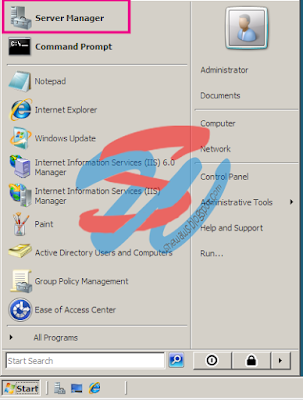

























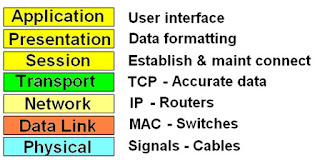
Comments
Post a Comment